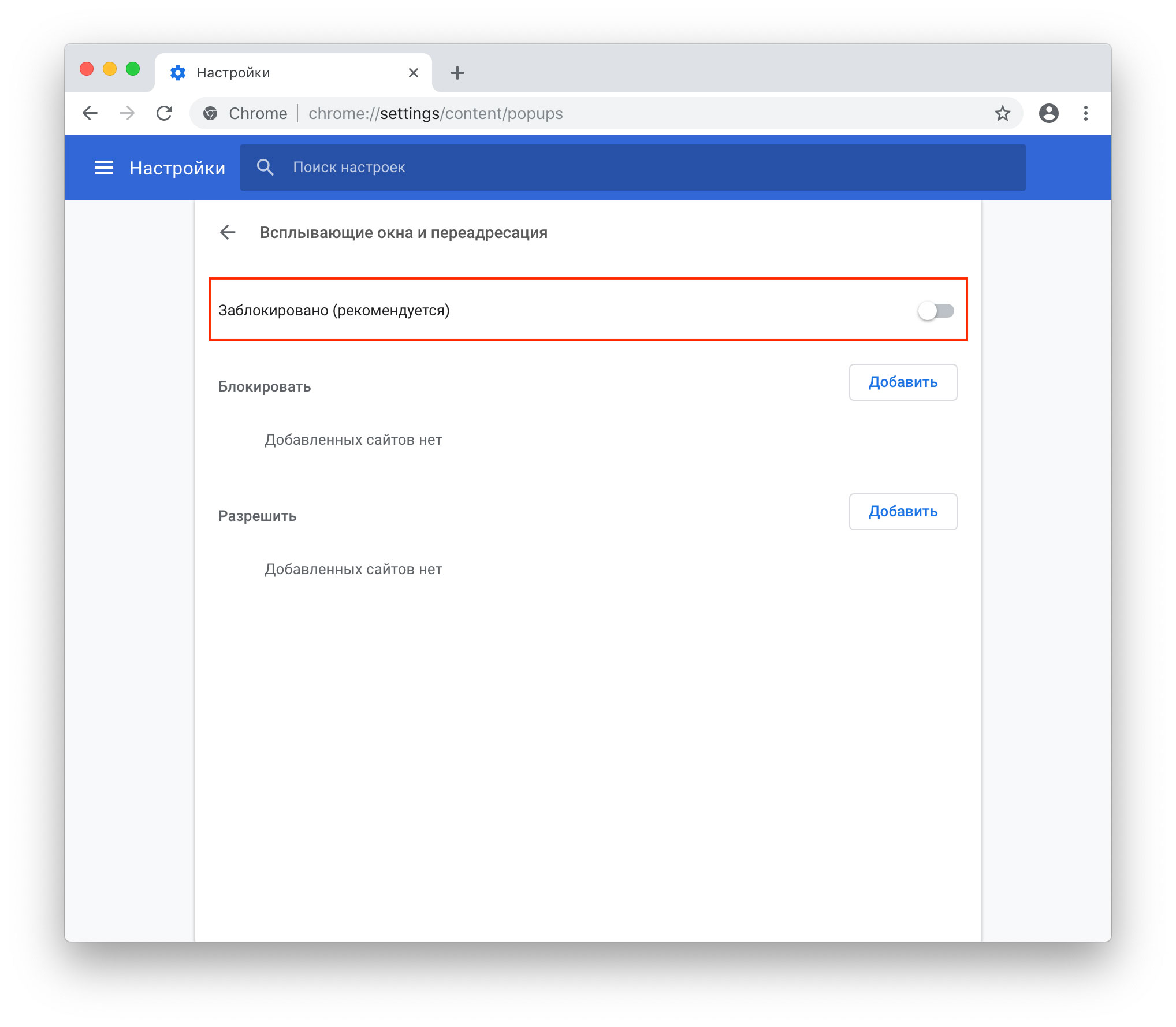Блокировщик всплывающих окон, вероятно, лучший блокировщик всплывающих окон Chrome на данный момент — Сетевое администрирование
by adminОпубликовано
Google Chrome, так же, как Mozilla Firefox и другие веб-браузеры, поставляется со встроенным блокировщиком всплывающих окон, который был разработан для предотвращения создания всплывающих окон на веб-сайтах, которые вы посещаете в браузере.
Несмотря на то, что он блокирует некоторые всплывающие окна из коробки, в прошлом я знал, что он не работает должным образом, поскольку всплывающие окна имеют тенденцию регулярно пропускать защиту.
Это зависит от того, куда вы идете и чем занимаетесь в основном. Если вы посещаете только те веб-сайты, на которых не появляются всплывающие окна, вы можете подумать, что блокировщик всплывающих окон работает нормально. Но как только вы покинете эти убежища, вы можете быстро изменить свое мнение о встроенной защите.
Обновить : Мы решили убрать ссылку на Poper Blocker и снизить рейтинг расширения до 1 звезды из-за нового отчета о Adguard Это говорит о том, что расширение используется для сбора пользовательских данных.
Блокировщик всплывающих окон — это бесплатное расширение для Google Chrome, которое, вероятно, является лучшим блокировщиком всплывающих окон для браузера в настоящее время.
Расширение для браузера работает «из коробки» и добавляет свой арсенал блокировки всплывающих окон в собственное решение Chrome. Бывает, что вы видите, что обе программы сообщают, что всплывающие окна были заблокированы, но чаще всего это блокирует Poper Blocker, в то время как Chrome этого не делает.
Блокировщик всплывающих окон отображает небольшой оверлей в верхней части экрана, указывающий на то, что всплывающее окно было заблокировано им. Предусмотрены кнопки, позволяющие открывать всплывающее окно на этот раз или всегда, а также есть ссылка на параметры.
Есть две причины, по которым вам могут понадобиться параметры разрешения. Во-первых, он заботится о ложных срабатываниях. Некоторые сайты используют всплывающие окна по законным причинам, например, для отображения запросов на вход или другой информации, к которой пользователи обычно хотят получить доступ.
Всплывающие окна также могут потребоваться для продолжения работы с фактическим сайтом, и если он заблокирован, вы не сможете продолжить. Иногда это происходит на сайтах потокового видео, которые не работают должным образом, если вы блокируете всплывающие окна, которые они создают.
Настройки предоставляют вам следующие возможности настройки:
- Отключите уведомления на странице, когда всплывающее окно заблокировано.
- Не показывать значок на кнопке панели инструментов, когда всплывающее окно заблокировано расширением.
- Добавляйте сайты в белый список (разрешайте всплывающие окна) и управляйте белым списком.
Хотя блокировщик всплывающих окон в большинстве случаев работает хорошо, он не идеален, и есть некоторые всплывающие окна, которые все еще проскальзывают. Он и встроенный в Chrome
Google представил собственные улучшения для блокировщика всплывающих окон браузера в Chrome 65 И в другие последние версии браузера.
Блокировщики всплывающих окон могут не работать с оверлеями веб-сайтов, которые обычно используются в наши дни. Вы можете проверить обзор Overlay Blocker для Chrome чтобы узнать больше об их отключении при использовании браузера Chrome. Хотя блокировщик всплывающих окон обещает также иметь дело с наложениями, вы можете попробовать специальное расширение, если оно проскользнет.
Вердикт
Блокировщик всплывающих окон может быть полезен, если вы регулярно сталкиваетесь с всплывающими окнами при использовании Google Chrome. В этом нет необходимости, если вы не видите всплывающих окон или если Chrome обрабатывает те, с которыми вы сталкиваетесь изначально.
Возможно, стоит установить, если вы часто сталкиваетесь с наложениями на сайтах, поскольку он также устраняет многие из них. Он хорошо работает вместе с блокировщиками рекламы, например, на сайтах, на которых отображается сообщение «мы обнаружили блокировщик рекламы, пожалуйста, выключите его».
Теперь ваша очередь : Как часто всплывающие окна появляются вам в лицо при просмотре Интернета?
Posted in БраузерыВсплывающие окна в Google Chrome: разрешить или блокировать | Интернет
По умолчанию всплывающие окна в Google Chrome заблокированы. Такая блокировка была сделана с целью борьбы с распространением рекламы в Интернете. Однако жесткая блокировка иногда приводит к тому, что пользователь не имеет возможности, например, скачать программу с официального сайта или воспользоваться иными полезными возможностями на каком-либо сайте.
Содержание:
1. Где можно настроить всплывающие окна Google Chrome
2. Как настроить исключения для всплывающих окон Google Chrome
3. Как удалить сайт из исключений для всплывающих окон в Google Chrome
Отличить полезные всплывающие окна от ненужных или даже вредоносных (шпионских, с вирусами и т.п.) всплывающих окон – не самая простая задача даже для опытных пользователей сети.
Ниже я расскажу, как можно настроить всплывающие окна в Google Chrome и при необходимости сделать исключения для полезных сайтов.
Включить или отключить всплывающие окна в Google Chrome можно в настройках этого браузера. Разберем по шагам, как это сделать.
Открываем браузер Google Chrome. Для этого кликаем в правом верхнем углу на значок «Настройки и управление Google Chrome» (1 на рис. 1). Откроется меню, в котором выбираем «Настройки» (2 на рис. 1):
Рис. 1. Где в Google Chrome найти Настройки браузераПопадаем в окно настроек браузера, в котором надо внизу кликнуть по малоприметной ссылке «Показать дополнительные настройки» (рис. 2):
Рис. 2. Переходим к дополнительным настройкам Google ChromeВ дополнительных настройках браузера Google Chrome следует открыть «Настройки контента» (рис. 3):
Рис. 3. Настройки контента в Google ChromeВ настройках контента с помощью бегунка, который находится справа (красная стрелка на рис. 4), перемещаемся вниз так, чтобы найти раздел «Всплывающие окна» Google Chrome:
Рис. 4. Всплывающие окна в Google ChromeВ этом разделе можно поставить галочку напротив одного из двух предлагаемых вариантов:
1 на рис. 4 – «Разрешить открытие всплывающих окон на всех сайтах»,
4 – «Разрешить открытие всплывающих окон на всех сайтах»,
2 на рис. 4 – «Блокировать всплывающие окна на всех сайтах (рекомендуется)».
Выбрав один из двух вариантов, не забудьте кликнуть по кнопке «Готово» (4 на рис. 4).
У меня выбран вариант 2 (рис. 4), который позволяет совсем убрать всплывающие окна Google Chrome. Казалось бы, отличный вариант, чтобы раз и навсегда запретить показ всплывающих окон. Однако жизнь пользователя в Интернете не так уж проста и ниже объясню на конкретном примере, почему не проста.
Как настроить исключения для всплывающих окон Google Chrome
Если просто поставить галочку напротив опции «Блокировать всплывающие окна на всех сайтах» и нажать кнопку «Готово», то таким образом будет настроена жесткая блокировка всех сайтов. Хорошо ли это?
Из-за жесткой блокировки всплывающих окон могут возникнуть проблемы там, где их совсем не ждешь. Например, при онлайн оплате страховки на сайте АльфаСтрахование ранее была такая ситуация. После ввода данных на сайте происходит расчет стоимости страховки. Когда щелкаем по красной кнопке «Купить» страховку, то на этом все подвисает и не получается приобрести страховку онлайн.
Когда щелкаем по красной кнопке «Купить» страховку, то на этом все подвисает и не получается приобрести страховку онлайн.
Предполагаю, что эта неприятная ситуация могла происходить из-за блокировки в Google Chrome всплывающего окна, предусмотренного на этом сайте для оплаты онлайн. Можно попробовать ее исправить, если настроить исключения для всплывающих окон в Google Chrome.
Для этого кликнем по кнопке «Настроить исключения» (5 на рис. 4). Появится окно «Исключения для всплывающих окон»:
Рис. 5. Настройка исключений для всплывающих окон Google ChromeВ исключениях понадобится указать адрес сайта, для которого требуется сделать исключение. Для этого нужно в новой вкладке открыть нужный сайт и в адресной строке браузера скопировать адрес сайта, после чего вставить его в строку 1 (рис. 5), которая называется «Шаблон названия сайта».
Затем нужно выбрать правило, которое следует установить для сайта, указанного в виде исключения: разрешить всплывающие окна или блокировать.
Наконец, приняв решение, кликнуть по кнопке «Готово». Теперь то же самое по шагам:
1 на рис. 5 – в это окно вводится адрес сайта, для которого нужно сделать исключения
2 – выбирается вариант исключения: «Разрешить» или «Блокировать»
3 – клик по кнопке «Готово» сохраняет сделанные настройки
4 на рис. 5 – клик по кнопке «Подробнее» позволяет получить справку по настройке исключений для всплывающих окон.
На рис. 5 показаны настройки Google Chrome, которые были сделаны для сайта АльфаСтрахование в окне «Исключения для всплывающих окон», чтобы разрешить всплывающие окна для этого сайта.
Как удалить сайт из исключений для всплывающих окон в Google Chrome
Кстати, проблема с всплывающими окнами на сайте АльфаСтрахования в настоящее время решена. Поэтому можно убрать этот сайт из исключений для всплывающих окон в Google Chrome:
Рис. 6. Как удалить те исключения, которые были ранее настроеныЧтобы удалить исключения, следует открыть окно «Исключения для всплывающих окон» так, как это описано выше. Затем просто нажать на крестик напротив адреса сайта (1 на рис. 6).
Затем просто нажать на крестик напротив адреса сайта (1 на рис. 6).
Также по теме:
1) Как при запуске Google Chrome сразу открывать нужные сайты
2) Как разобраться с паролями в браузере Google Chrome
3) Штатный генератор паролей в браузере Google Chrome
4) 12 полезных расширений для браузера Google Chrome
5) Настройка push-уведомлений в браузерах Chrome и Firefox
Блокировщик всплывающих окон для Chrome™ — Блокировщик всплывающих окон
Блокируйте всплывающие окна, рекламу, запросы файлов cookie, трекеры, уведомления, рекламу в социальных сетях и многое другое. Чистый опыт просмотра начинается сегодня.
С Poper Blocker вы сможете наслаждаться спокойным просмотром без отвлекающих факторов, автоматически удаляя всплывающие окна, рекламу, баннеры с запросами файлов cookie, уведомления с сайтов, рекламу в социальных сетях и многое другое! Ознакомьтесь с нашими ключевыми особенностями: 🛑 Блокируйте все типы всплывающих окон на любом сайте: Теперь вы можете полностью заблокировать любой тип всплывающей рекламы, независимо от того, какой веб-сайт вы просматриваете.Poper запомнит, что было заблокировано, поэтому всплывающее окно останется заблокированным и невидимым. 📰 Блокировка рекламы на любом сайте: Наслаждайтесь работой в Интернете, автоматически скрывая бесконечную рекламу на любом веб-сайте (не включая видеорекламу). ▶️ Скрыть рекламу в видео на YouTube: Наслаждайтесь видео и музыкой на YouTube без надоедливой рекламы. 👤 Удалите рекламу и спонсируемый контент в социальных сетях: Наслаждайтесь просмотром Facebook, Instagram, LinkedIn и Twitter без отвлекающих факторов, без рекламы, которая засоряет вашу ленту. 🍪 Скрыть запросы на согласие и сообщения о согласии на использование файлов cookie при просмотре: Почему большинство веб-сайтов требуют нашего внимания, чтобы просмотреть их баннер с уведомлением о файлах cookie? Удалите эти баннеры и сообщения, чтобы обеспечить беспрепятственный просмотр. 🗑️ Удалите расширенные всплывающие окна (оверлеи), которые скрывают контент и страницы, которые вы просматриваете: Оверлеи — это мешающие препятствия, которые создают наложение изображения поверх просматриваемой веб-страницы. Большинство блокировщиков контента не останавливают оверлеи, но Poper Blocker это делает. ❗ Блокируйте уведомления сайтов, которые отвлекают вас: Постоянные уведомления на посещаемом вами веб-сайте отвлекают и не нужны. Poper автоматически заблокирует все уведомления сайта. 🖱️ Скройте любой элемент веб-интерфейса простым щелчком мыши: Скрывайте веб-элементы и настраивайте работу в Интернете одним щелчком мыши. 📖 Просматривайте заблокированный контент и историю действий, чтобы понять, что и где блокируется: Просмотрите свою историю блокировщика Poper, чтобы увидеть, что было заблокировано. Вы можете внести изменения в заблокированный контент и историю действий в любое время. ✔️ Создайте белый список сайтов, на которых разрешены всплывающие окна: В любое время вносите изменения в список одобренных сайтов. Poper Blocker — это специализированное расширение Adblock для Chrome, которое блокирует все типы всплывающих окон и рекламы на любых веб-сайтах. Пока вы транслируете свое любимое шоу или игру, просматриваете контент для взрослых или читаете новости, Poper Blocker работает в фоновом режиме, останавливая всплывающие окна с рекламой и уведомляя вас, когда всплывающее окно заблокировано. Это не только обеспечивает просмотр без отвлекающих факторов, но и помогает поддерживать высокую загрузку ЦП, что приводит к более плавной работе и производительности. Готовы остановить всплывающие окна, рекламу, наложения и навязчивые уведомления? Зарегистрируйтесь сегодня и получите БЕСПЛАТНУЮ 7-дневную пробную версию и узнайте, каким должен быть Интернет. Наша технология: С помощью наших клиентов мы можем сопоставить все веб-сайты, которые обслуживают всплывающие окна, оверлеи и попандеры. Каждый посещенный URL-адрес проверяется и регистрируется в нашей базе данных, чтобы определить необходимое решение для блокировки. Poper Blocker также получает и анализирует актуальные данные о посещаемых сайтах. Чтобы эффективно блокировать все всплывающие окна, нам потребуется ваше разрешение на доступ к этой информации. Все остальное, что вам нужно знать, вы найдете в нашей Политике конфиденциальности: https://poperblocker.com/privacy/
Дополнительная информация
Версия: 6.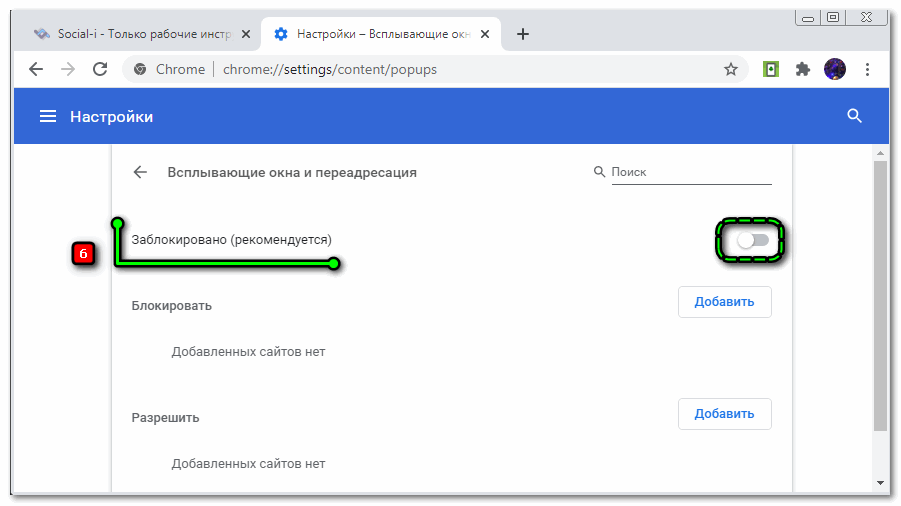 3.0
3.0
Обновлено: 2 мая 2023 г.
Размер: 2,34 МБ
Языки: Просмотреть все 24
Разработчик
Связаться с разработчиком
Политика конфиденциальности
Как отключить поп -Up Blocker в Google Chrome
Google Chrome по умолчанию блокирует всплывающие окна в качестве меры безопасности. Однако есть способ включить их как для всех веб-сайтов, так и для определенного.
Google Chrome блокирует всплывающие окна по умолчанию, но есть способ полностью отключить эту функцию или включить всплывающие окна для определенного веб-сайта. Google Chrome — самый популярный веб-браузер в мире, и не только потому, что он является браузером по умолчанию на большинстве телефонов Android. Он быстро загружает веб-страницы и имеет простой интерфейс без излишеств. Он также имеет огромную библиотеку расширений, которые пользователи могут установить, чтобы добавить дополнительные функции и функции, для которых обычно требуется отдельное приложение.
Одним из способов, которым Google Chrome улучшил работу пользователей в Интернете, является предотвращение всплывающих окон. Было время, когда всплывающие окна портили работу в Интернете, постоянно открывая маленькие окна, которые отображались поверх браузера. Хотя большинство всплывающих окон являются рекламой, в некоторых случаях они также могут быть вредоносными программами, заражающими компьютер, когда пользователь нажимает на окно. Однако иногда на некоторых веб-сайтах могут потребоваться всплывающие окна для включения определенной функции или ввода данных для входа.
Хотя большинство всплывающих окон являются рекламой, в некоторых случаях они также могут быть вредоносными программами, заражающими компьютер, когда пользователь нажимает на окно. Однако иногда на некоторых веб-сайтах могут потребоваться всплывающие окна для включения определенной функции или ввода данных для входа.
Связано: Интернет-магазин Chrome получает значки, чтобы помочь пользователям избежать подозрительных расширений
Чтобы отключить блокировку всплывающих окон в Chrome на компьютере, откройте браузер и нажмите кнопку с тремя точками в правом верхнем углу. Нажмите Настройки и на боковой панели слева выберите Конфиденциальность и безопасность . Нажмите Настройки сайта , прокрутите вниз до Контент , а затем нажмите Всплывающие окна и перенаправления . Установите флажок рядом с Сайты могут отправлять всплывающие окна и использовать переадресацию . Настройка будет автоматически сохранена.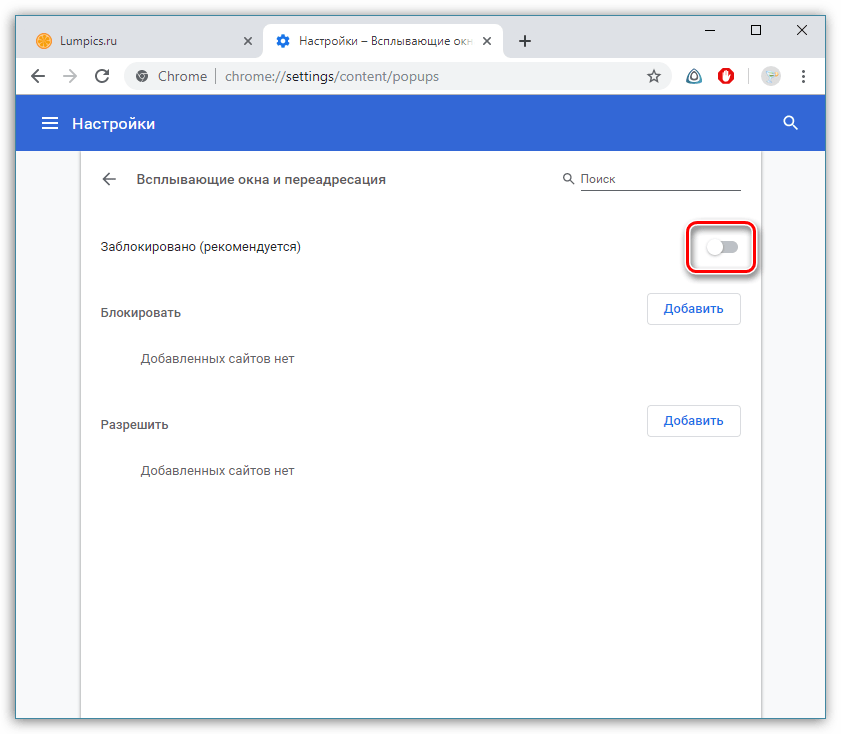 Чтобы отключить всплывающие окна на телефоне Android, откройте приложение Chrome, коснитесь кнопка с тремя точками, а затем Настройки . Выберите Настройки сайта > Всплывающие окна и перенаправления и включите переключатель. На iPhone или iPad откройте Chrome, нажмите кнопку с тремя точками, а затем Настройки . Нажмите Настройки контента > Блокировать всплывающие окна и отключите этот параметр.
Чтобы отключить всплывающие окна на телефоне Android, откройте приложение Chrome, коснитесь кнопка с тремя точками, а затем Настройки . Выберите Настройки сайта > Всплывающие окна и перенаправления и включите переключатель. На iPhone или iPad откройте Chrome, нажмите кнопку с тремя точками, а затем Настройки . Нажмите Настройки контента > Блокировать всплывающие окна и отключите этот параметр.
Если всплывающие окна требуются только для определенного веб-сайта, Chrome предоставляет простой способ включить это. На компьютере откройте веб-страницу, на которой заблокированы всплывающие окна. Нажмите на Всплывающее окно заблокировано в адресной строке, а затем нажмите на ссылку всплывающего окна. Chrome отобразит вариант Всегда разрешать всплывающие окна и перенаправления с [сайт]. Нажмите на него, чтобы разрешить всплывающие окна для этого конкретного сайта, а затем на Готово .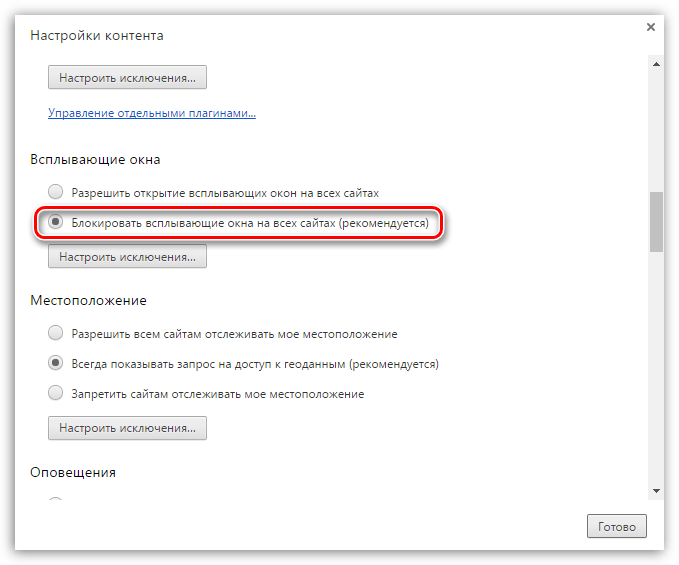 На телефоне Android откройте страницу, на которой всплывающие окна заблокированы, и внизу нажмите Всегда показывать . На iPhone найдите Всплывающие окна заблокированы внизу страницы и нажмите Всегда показывать .
На телефоне Android откройте страницу, на которой всплывающие окна заблокированы, и внизу нажмите Всегда показывать . На iPhone найдите Всплывающие окна заблокированы внизу страницы и нажмите Всегда показывать .
Как правило, блокировщик всплывающих окон в Google Chrome должен быть включен, чтобы не нажимать спам-ссылки или подозрительную рекламу. Если для доступа к функции определенного сайта требуется всплывающее окно, безопаснее включить его только для этого сайта, а не для браузера в целом. Если пользователей Google Chrome продолжают видеть всплывающие окна, даже если блокировщик включен, возможно, они подписались на уведомления с определенного сайта или на их устройстве установлено вредоносное ПО.
Далее: Это лучшие расширения Chrome для конфиденциальности
Источник: Служба поддержки Google
Подписывайтесь на нашу новостную рассылку
Похожие темы
- Технология
- Гугл
Об авторе
Кетаки — технический редактор журнала Screen Rant из Бангалора, Индия.